博文
科研制图|如何用3ds max做磷脂双分子层
||
如果你也想改变现状,自我提升,绘制出像下图一样的TOC图,那么接下来这几个网址记得收藏:

1.搞定设计,16年科研绘图经验的静远嘲风:官网www.scimage.cn 网站涵盖中国风、科技感、动漫卡通、电镜伪色等不同风格的期刊封面、TOC图、教材用图、学术动画等优秀案例示范图,不管是范例,还是需要绘图服务在这里都可以找到对应的入口。
2.可修改的科研素材取用便捷,图研科技:官网www.scitoooo.com 如果你想学习科研绘图,刚开始不知道哪些软件,有哪些技巧?又没有那么多时间去整块学习,那么图研科技的在线教程涵盖AI、ps、CorelDRAW、Maya、3ds max、绘声绘影、AE、PhotoMirage等科研绘图相关的系统课程绝对可以帮你搞定科研绘图,除了教程,图研科技还为提供了生物、医学、材料、实验室器材、封面素材等可编辑的众多科研素材,真正做到了教材、教程、素材一站式搞定,再也不用费时费力的搜索,提高效率更加轻松!
3.你还可以关注微信公众号:科技绘图颜习社,每周都在分享免费的科研元素绘制操作详解及操作技巧,学习科研绘图更便捷。
看以下内容就是科技绘图颜习社免费分享的如何用3ds max绘制磷脂双分子层。大家有没有发现,在开始时的TOC图中,我们也使用到了磷脂双分子,还在等什么开始学习吧,期待你也能完成让导师惊艳,更出彩的科研图。
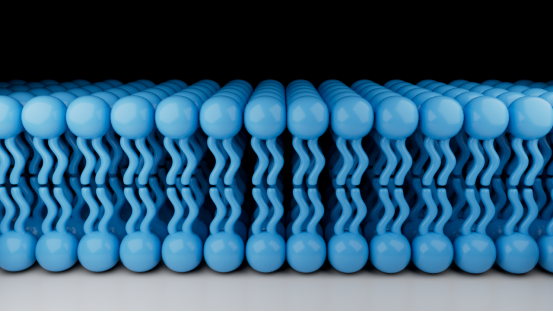
1.在创建面板创建一个球体,根据需要调整球体的细分。这里需要注意,细分不宜过多,这会加重电脑的负担。

2.在创建面板创建一个圆柱,调整圆柱的参数。
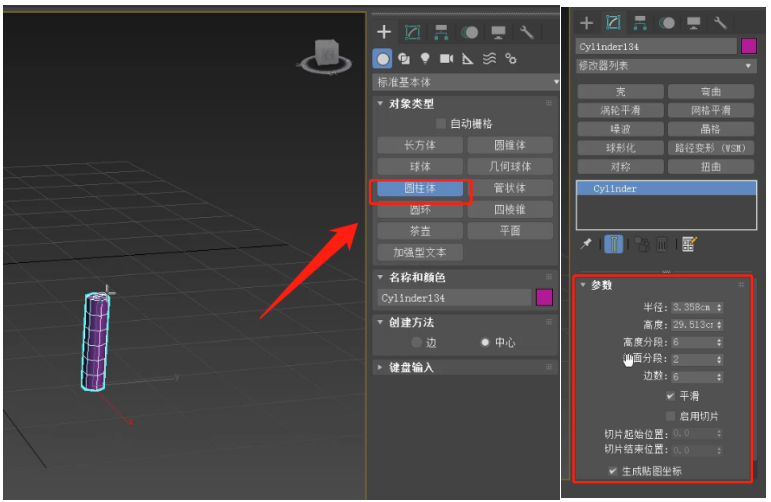
3.切换至四视图调整圆柱位置及大小,回到侧视图在圆柱上右键,将圆柱转换为可编辑的多边形。
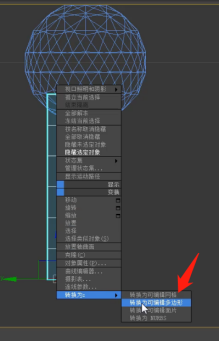
4.进入点层级,切换到侧视图,根据需要选择需要调整的点,用移动工具进行移动。
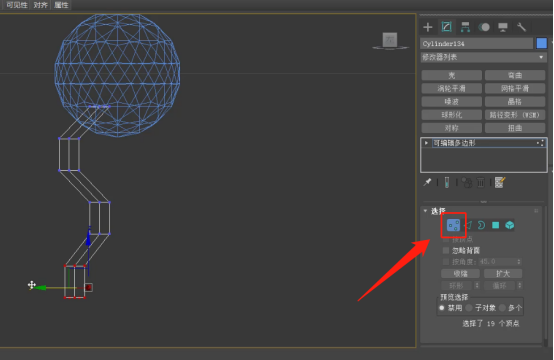
5.在修改器面板找到涡轮平滑,对变形后的圆柱进行涡轮平滑。
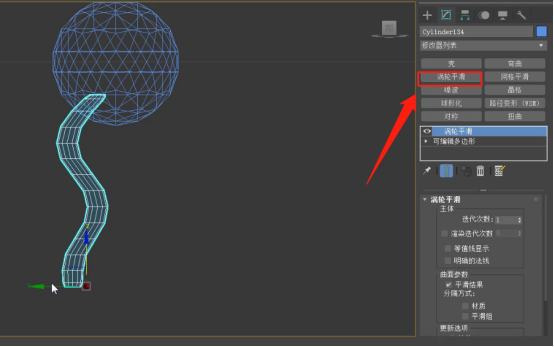
6.一个变形的圆柱做好后,按住shift,向右移动复制一个变形的圆柱。这样一个球和两个棍就做好了。
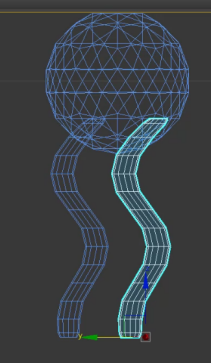
7.右键将圆柱转化为可编辑多边形。
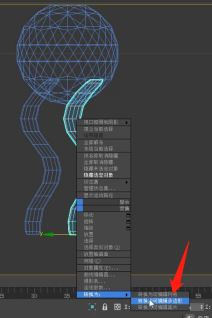
8.在修改面板找到附加,将一个球和两个棍附加在一起作为一个整体元素。

9.调整坐标轴,使其位于元素的中心。

10.按住shift,向下复制一个整体元素。

11.打开角度吸附,旋转下方的整体180°。
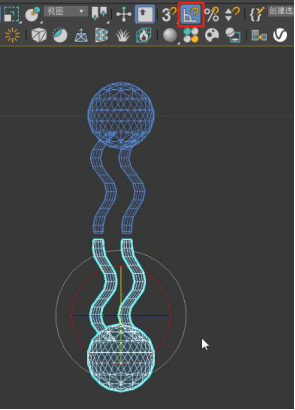
12.框选所有元素,按住shift向右复制多个。
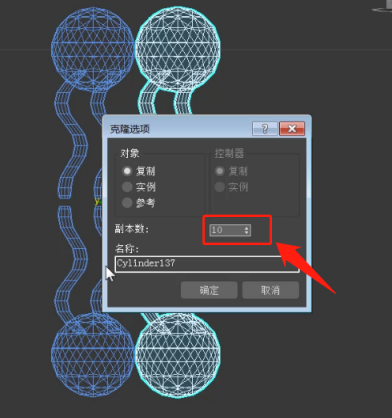
13.切换到顶视图,框选所有,向上复制多个。
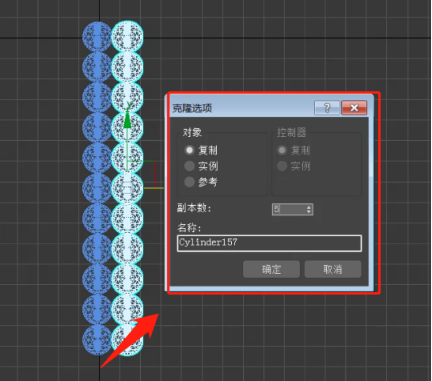
14.回到透视图,看下整体效果。
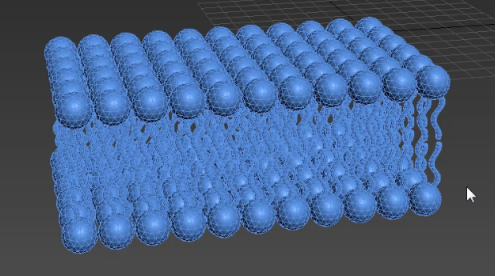
15.渲染一下。
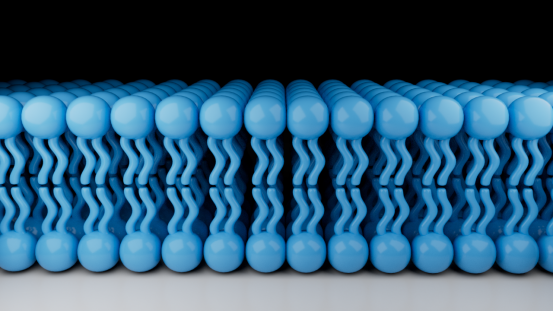
结语:
很多的论文封面,都会用到一些科研元素,这些看似简单的科研元素却能在科研图中起到阐明科研成果的重要作用,本次课程的磷脂双分子层是由无数个小球和变形的小棍组成的。这里只要制作一组,然后用复制就可以做出如上图这样的磷脂双分子层啦,举一反三,也可以将这样的元素使用到封面图和流程图中哦。
<静远嘲风动漫传媒科技中心>设计制作

购书链接:
☆科学的颜值:学术期刊封面故事及图像设计
https://item.jd.com/12802188.html
☆科技绘图/科研论文图/论文配图设计与创作自学手册:CorelDRAW篇
https://item.jd.com/13504674.html
☆科技绘图/科研论文图/论文配图设计与创作自学手册:Maya+PSP篇
https://item.jd.com/13504686.html
☆科技绘图/科研论文图/论文配图设计与创作自学手册:科研动画篇
https://item.jd.com/13048467.html#crumb-wrap
☆SCI图像语法-科技论文配图设计使用技巧
https://item.jd.com/10073529532924.html?bbtf=1


静远嘲风(MY Scimage) 成立于2007年,嘲风取自中国传统文化中龙生九子,子子不同的传说,嘲风为守护屋脊之瑞兽,喜登高望远;静远取自成语“宁静致远”,登高莫忘初心,远观而不可务远。


学习更多绘图教程关注:
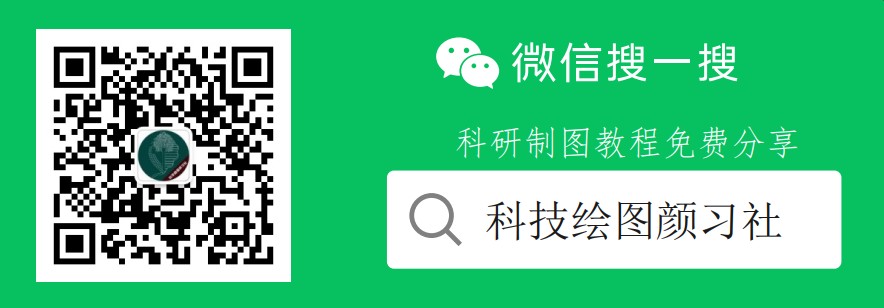

https://blog.sciencenet.cn/blog-519111-1405428.html
上一篇:科研制图 | 如何用3dsMax的噪波工具做蛋白
下一篇:科研制图 | 如何用3ds max立方体做Y型受体